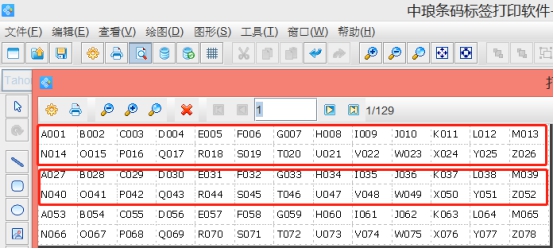
步骤一:设置A-Z循环显示效果
打开条码打印软件,新建标签之后,点击软件左侧的“实心A”按钮,在画布上绘制普通文本对象,双击普通文本,在图形属性-数据源中,点击“修改”按钮,数据对象类型选择“序列生成”,在“序列字符集”中删除默认的0-9数据,输入26个英文字母(A-Z)。然后将“开始字符串”为A,点击编辑。
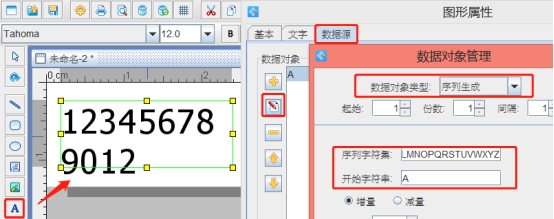
设置到这里需要解释一下,如果不对当前设置做处理的话,那么再生成第27个数据的时候,就会变成BA0027,BB0028,BC0029……这样的效果。所以需要对当前设置的字母流水做一下处理:在右侧的处理方法中,点击“+”号按钮,处理方法类型选择“保留”,保留右端的1位,点击添加。
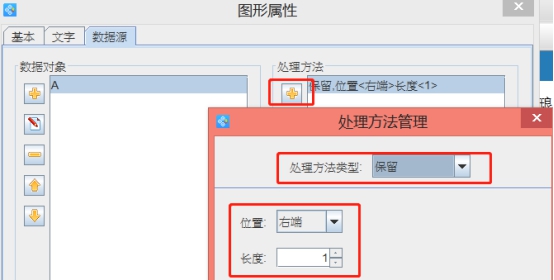
效果图:
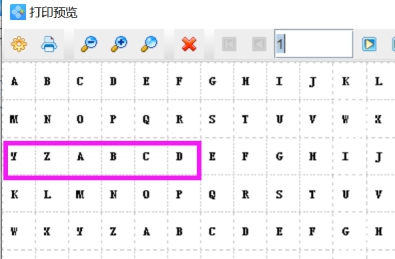
步骤二:设置四位数的流水号:0001,0002,0003……
再在数据对象类型中,点击“+”号按钮,数据对象类型选择“序列生成”,开始字符串为1,点击添加。
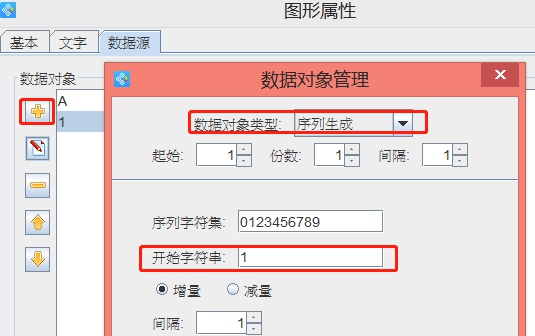
在右侧的处理方法中,点击“+”号按钮,处理方法类型选择“补齐”,目标长度为4(可以根据自己的需求自定义进行设置),填充字符为0,点击添加-确定。
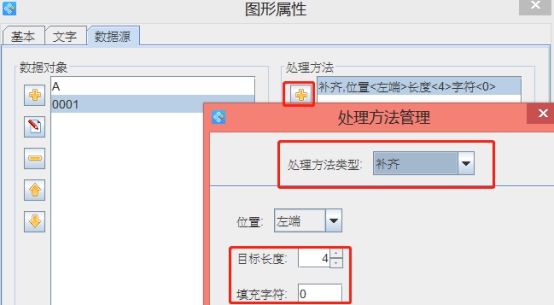
之后,可以点击软件上方工具栏中的“打印预览”按钮,看下预览效果,预览没有问题的话,可以直接连接打印机或者输出PDF文档进行打印。
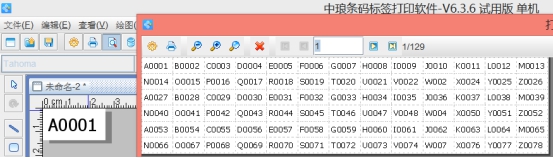
以上就是在条码打印软件实现26个英文字母循环组成的流水号,是不是很简单。有需求的朋友,可以下载条码打印软件,自己动手操作,条码打印软件支持多种数据对象类型,这里就不再详细的描述了。